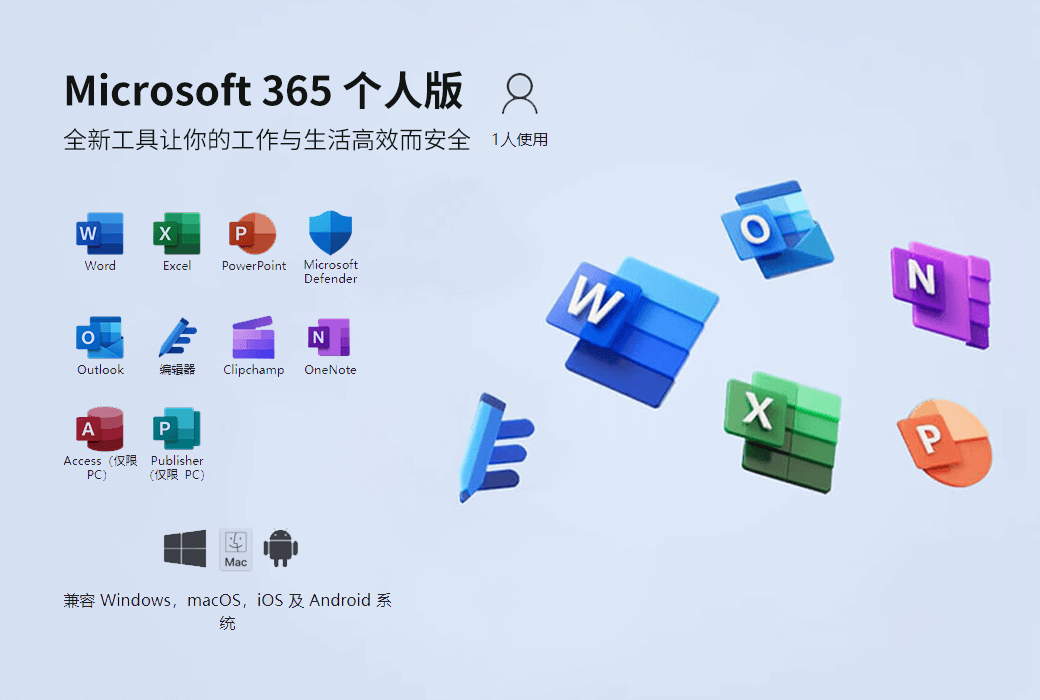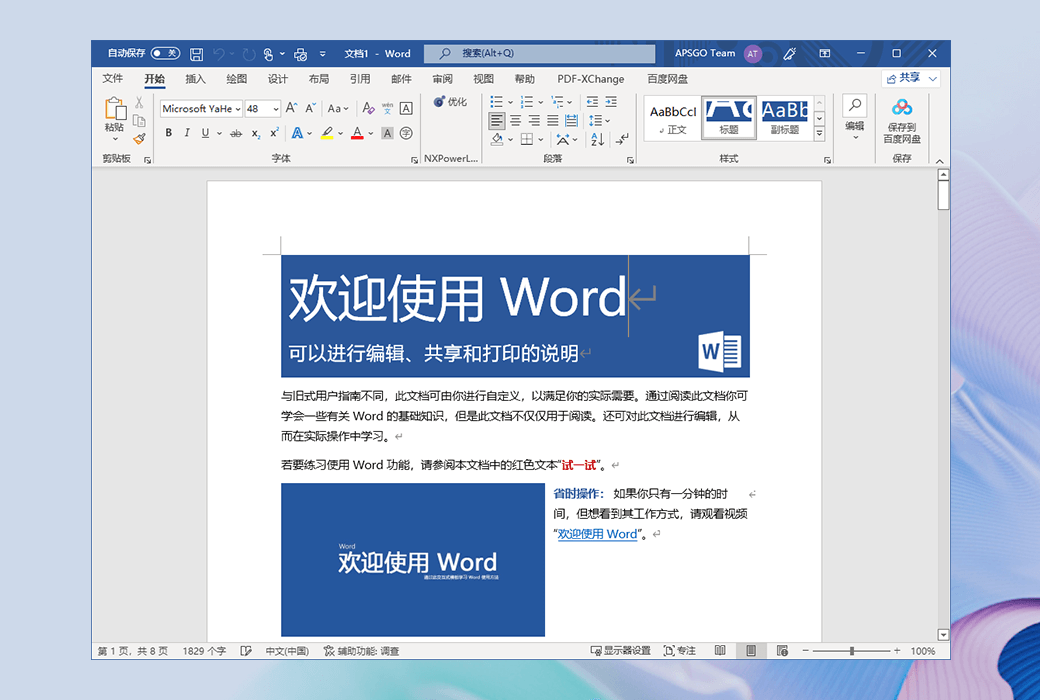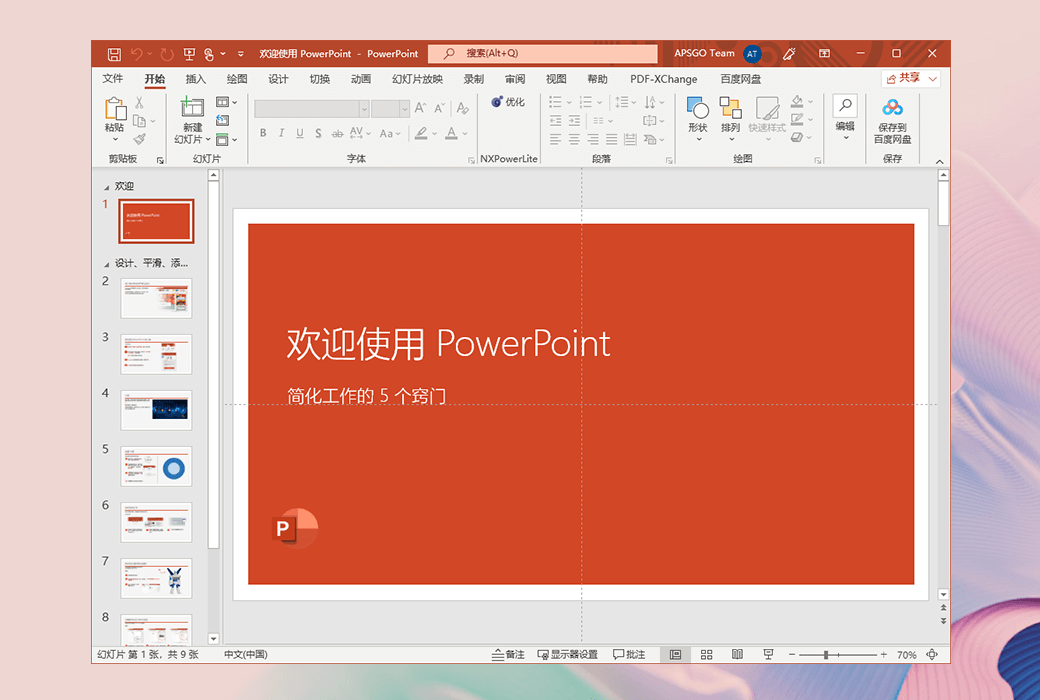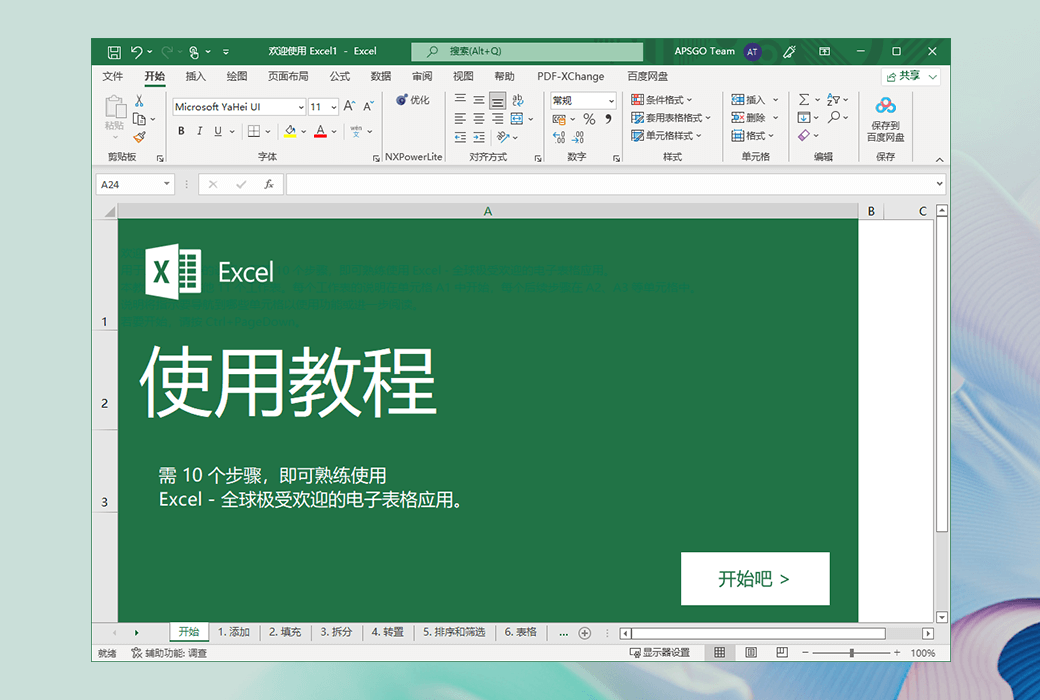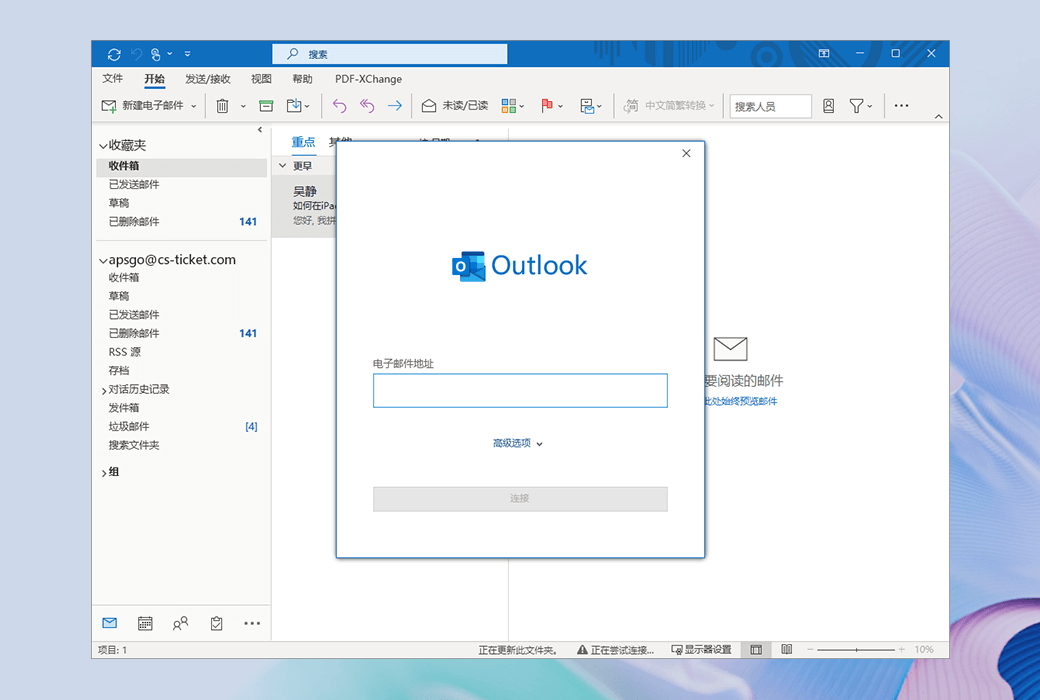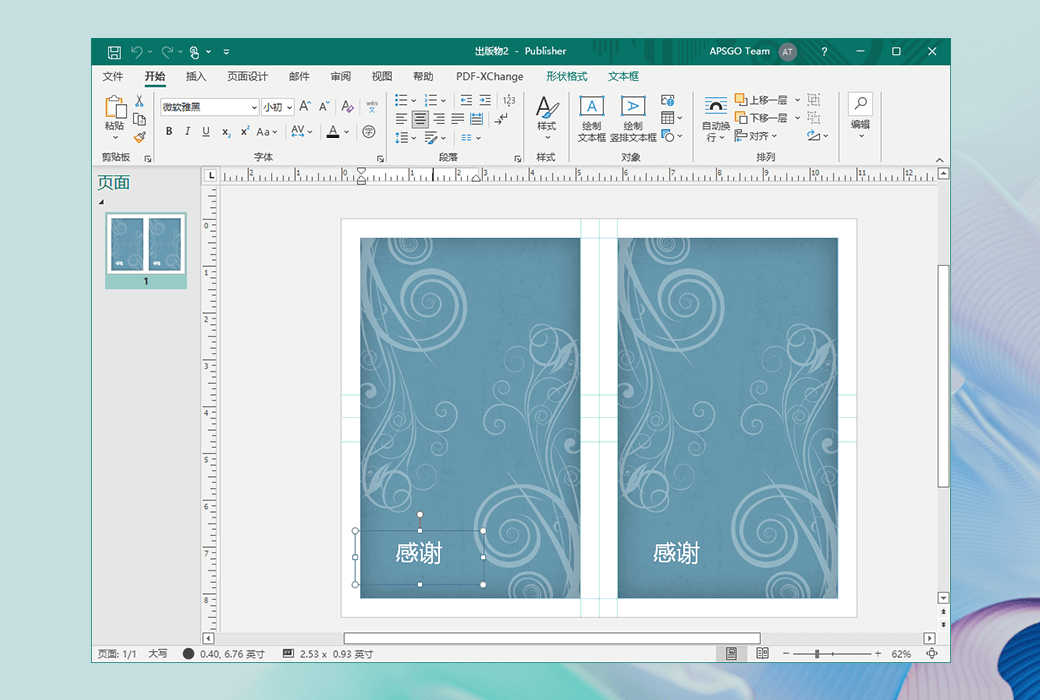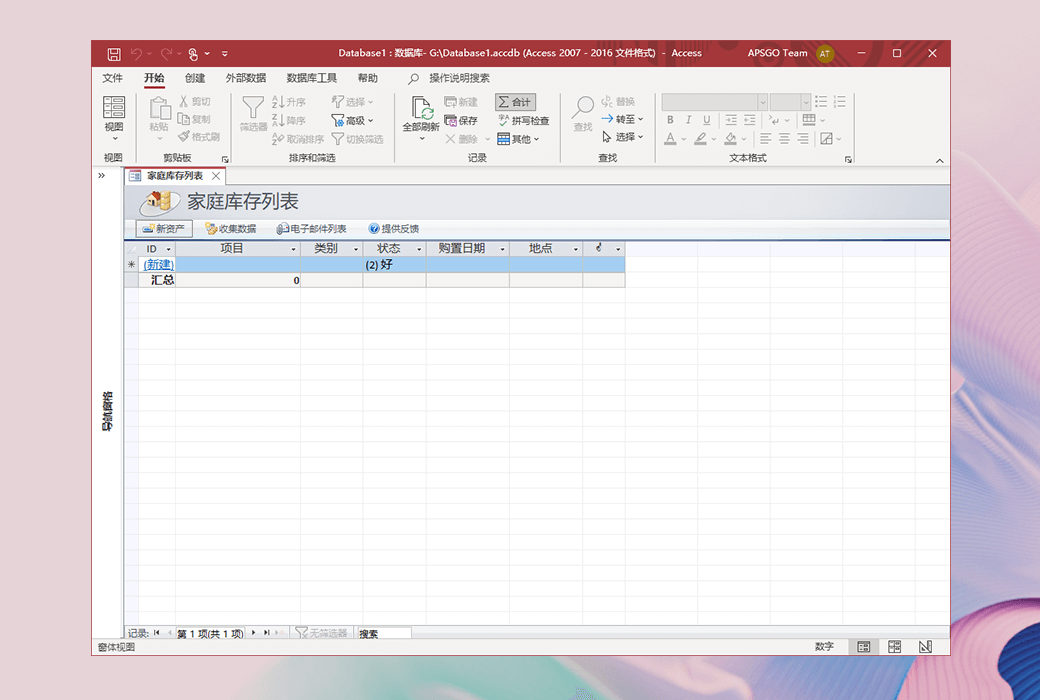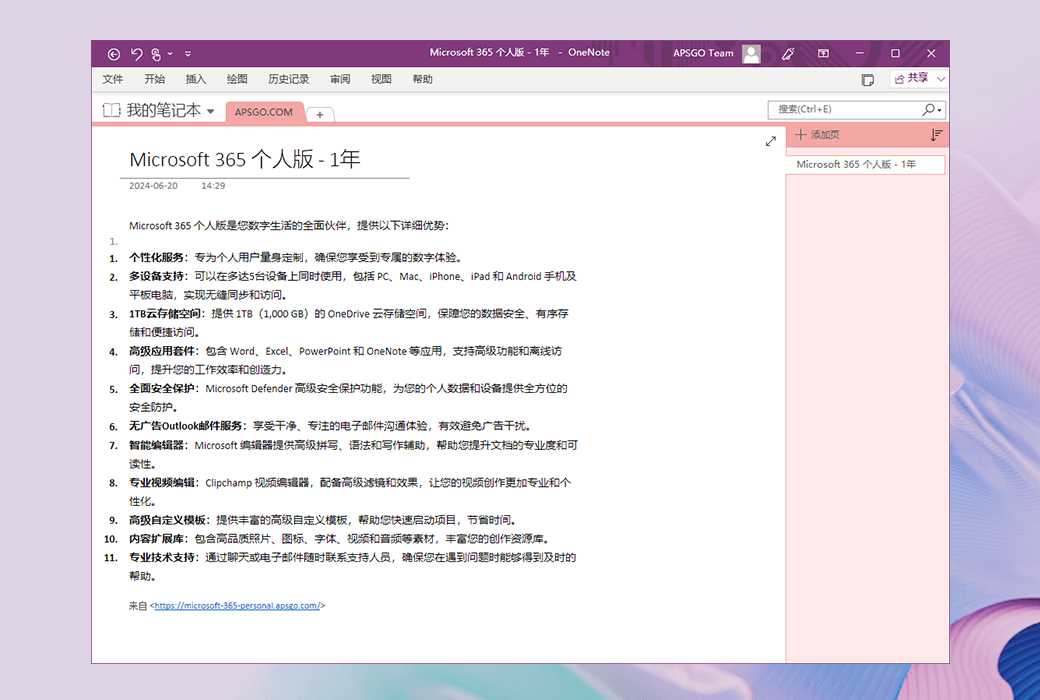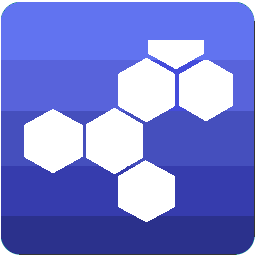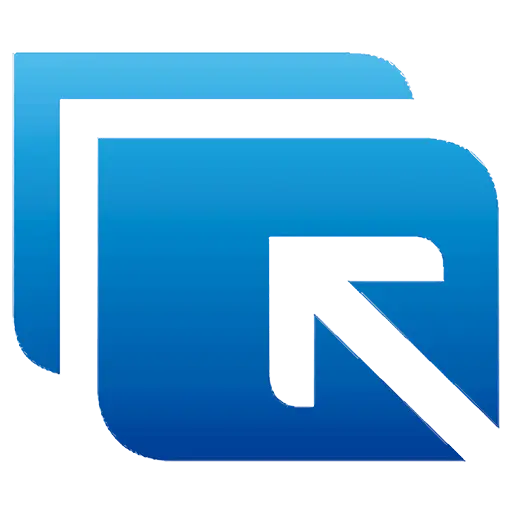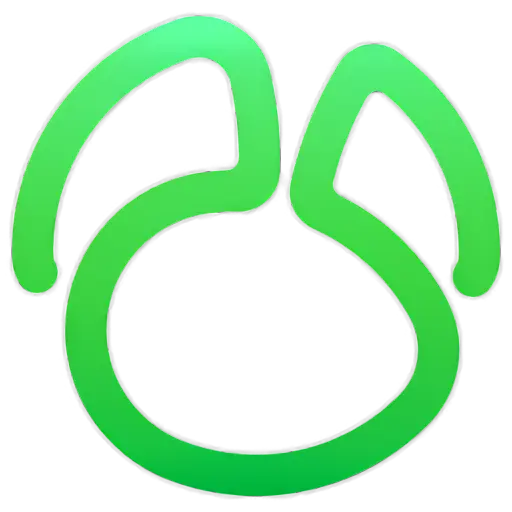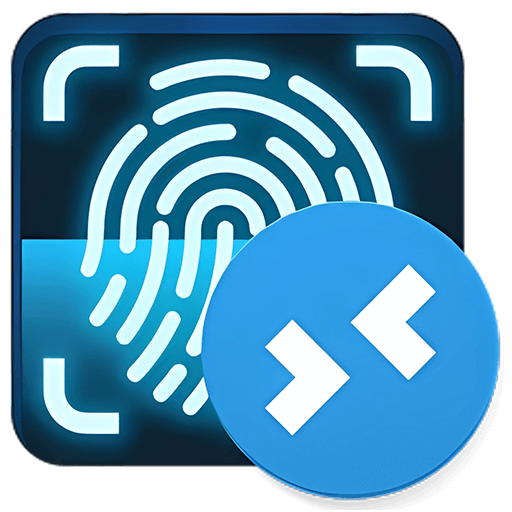Bitte anmelden für besseres Erlebnis
 Office-Software für Microsoft 365 Personal/Home
Office-Software für Microsoft 365 Personal/Home

Aktionsregeln
1、Aktionszeit:{{ info.groupon.start_at }} ~ {{ info.groupon.end_at }}。
1、Aktionszeit:Sofort fertig。
2、Gruppenkauf gültig bis:{{ info.groupon.expire_days * 24 }}Stunde。
3、Gruppenteilnehmer:{{ info.groupon.need_count }}Person。
Gruppenkaufinformationen
1、Ablauf: Beitreten/Starten, bezahlen, Mindestteilnehmer erreichen – Erfolg!
2、Bei Nichterreichen der Mindestteilnehmerzahl wird der Betrag zurückerstattet.
3、Mindestteilnehmer und Zeit variieren je nach Produkt.
Nutzen Sie Office 365, um die Funktionen Ihrer Office-Produkte voll zu nutzen. Jeder Benutzer hat 1 TB OneDrive Cloud-Speicher.
Office 365 ist ein cloudbasierter Abonnementdienst, der die besten Werkzeuge vereint, die Menschen heute bei der Arbeit verwenden. Durch die Kombination erstklassiger Anwendungen wie Excel und Outlook mit leistungsstarken Cloud-Diensten wie OneDrive und Microsoft Teams kann Office 365 jedermann Inhalte jederzeit und überall auf jedem Gerät erstellen und freigeben.
- Anwendungen: Word, Excel, PowerPoint, Outlook, Publisher (nur Windows), Access (nur Windows)
- Verfügbar für: mehrere PCs/Macs, Tablets und Handys, einschließlich Windows, iOS und Android (Personal Edition 1, Home Edition 6)
- 1 TB OneDrive Cloud-Speicher pro Person
Lassen Sie Ihre Gedanken leuchten
Die Präsentation ist wertvoll. Gewinne den Beifall deiner Schüler und Lehrer. Verwenden Sie Word, Excel oder eine neue Breitbild-PowerPoint-Vorlage, um Ihre Ideen in eine super coole, überzeugende Präsentation zu verwandeln.
Notizen.
Schreiben, Eingeben, Klicken oder Wischen von Notizen in OneNote-Notizbüchern. Verwalten Sie Ihre Notizen einfach und finden Sie schnell, was Sie brauchen. Freigeben von Notizbüchern, um Gruppenprojekte zu vereinfachen.
Einfaches Teilen von Dateien
Speichern Sie Dateien online, um auf sie zuzugreifen, wenn Sie unterwegs sind, und Sie können auch andere schnell einladen, diese Dateien anzuzeigen oder zu bearbeiten.
- Werden Sie ein leistungsstarker Office-Benutzer – das ist einfach, indem Sie einfach die Frage eingeben, bei der Sie Hilfe benötigen, in das Feld "Hilfe suchen", das in der Leiste hinzugefügt wurde.
- Mit dem neuen Thema können Sie das für Sie passende Office-Erlebnis auswählen. Die Themen „dunkel“ und „dunkel grau“ bieten einen hohen Kontrast, der die Augen komfortabler macht, während die Themen „farbig“ ein konsistentes modernes Erscheinungsbild auf allen Geräten bieten.
- Verbessern Sie Ihr Lesererlebnis mit Insights, das von Bing unterstützt wird und Informationen aus dem Netzwerk anzeigt, wenn Sie Office-Dokumente lesen.
- Mehr mit Word-Dokumenten: Öffnen und bearbeiten Sie PDF-Dateien, fügen Sie schnell Online-Videos ein und schauen Sie es an, ohne das Dokument zu verlassen, und verwenden Sie den Lesemodus, um es auf jedem Bildschirm ohne Störungen anzusehen.
- Excel-Vorlagen erledigen die meisten Einrichtungs- und Entwurfsarbeiten für Sie, sodass Sie sich auf die Informationen konzentrieren können. Um tiefere Einblicke zu erhalten, konvertieren Sie Ihre Informationen in Diagramme oder Tabellen – in nur zwei Schritten.
- Erstellen Sie ansprechende Präsentationen mit den neuen Ausrichtungen, Farbübereinstimmungen und anderen Designtools in PowerPoint und teilen Sie sie einfach im Web.
- Zeichnen, handschreiben, tippen, klicken oder wischen Sie Ihre Notizen in OneNote. Sie können Multimedia-Notizen speichern, durchsuchen und mit der OneNote-App auf anderen Geräten synchronisieren.

Offizielle Website:https://www.microsoftstore.com.cn/software/microsoft-365
Downloadzentrum:https://office-365.apsgo.cn
Ersatz-Download:N/A
Lieferzeit:24 Stunden automatische Lieferung
Betriebsplattform:Windows、macOS、Android、iOS、Web
Schnittstellensprache:Unterstützung für chinesische Schnittstelle, mehrere Sprachen sind verfügbar.
Aktualisierung:Kostenlose Updates und Nutzung während des Abonnementzeitraums.
Testen Sie vor dem Kauf:30 Tage kostenlose Testversion.
Wie wir die Ware erhalten:Nach dem Kauf werden die Aktivierungsinformationen per E-Mail an das Postfach der Bestellung gesendet.
Anzahl der Geräte:Ein Benutzer kann alle seine Geräte (Computer, Mobilgeräte) installieren.
Computer ersetzen:Deinstallieren Sie den alten Computer und aktivieren Sie das Anmeldekonto auf dem neuen Computer.
Aktivierung:https://setup.office.com
Besondere Hinweise:Zu hinzufügen.
Referenzen:https://www.microsoftstore.com.cn/software/microsoft-365

Kooperationsanfrage
{{ app.qa.openQa.Q.title }}
OneDrive-Synchronisierungsprobleme, wie beheben?
Sie können versuchen, die Verbindung zu brechen und OneDrive erneut zu verbinden.
Trennen Sie die Verbindung und verbinden Sie Ihren Computer erneut mit OneDrive hilft bei der Behebung bestimmter Synchronisierungsprobleme. Folgen Sie auch den folgenden Schritten, um OneDrive an einen neuen Speicherort wie ein externes Laufwerk zu verschieben.
Bitte beachten Sie: Die Verbindung zu trennen und Ihre OneDrive erneut zu verbinden, ohne Daten zu verlieren, Ihre lokalen Ordner Die Verbindung zur Cloud ist nur vorübergehend getrennt. Alle Änderungen, die bei der Entkopplung vorgenommen werden, werden synchronisiert, wenn die Wiederverknüpfung abgeschlossen ist.
Schritte für Windows 10/11:
Dein OneDrive-Konto nicht verknüpfen
1.Wählen Sie weiß oder blau in der Aufgabenleiste OneDrive Cloud-Symbole.
2.Wählen Sie Hilfe und Einrichtungen Wählen Sie Einrichten.
3.auf Konto (Konto Klicken Sie auf die Registerkarte Unlink this PC (Entbinden Sie diesen PC) Klicken Sie auf Unlink Account (Konto aufheben).
4.Schließen OneDrive。
2. Löschen der Anmeldeinformationen
1.Drücken Sie die Windows-Taste + R Öffnen Sie das Dialogfeld Run.
2.Pfad eingeben %localappdata%\Microsoft\OneDrive\settings Wählen Sie dann "OK".
3.Entfernen PreSignInSettingsConfig.json Dokumente.
Melden Sie sich erneut an, um Ihr Konto erneut zu verknüpfen
1.Entfernen PreSignInSettingsConfig.json Dokumente.
2.Drücken Sie die Windows-Taste Geben Sie OneDrive。
3.Bei der Anmeldung OneDrive Wird dich auffordern."Der Ordner existiert bereits - "Auswahl"Diesen Ordner verwenden »
Hinweis: Wenn Sie OneDrive an einen neuen Speicherort verschieben möchten oder Synchronisierungsprobleme auftreten, wählen Sie "Wählen Sie einen neuen Ordner aus »
4.OneDrive synchronisiert jetzt Ihre Dateien und Ordner zurück auf Ihrem Computer. OneDrive lädt nicht alle Dateien herunter (um Platz zu sparen, laden Sie nur ihre Platzhalter herunter). Lesen Sie unten, um mehr über Files on Demand zu erfahren. ), Aber das braucht noch Einige Zeit.
5.Nachdem Sie die Dateien neu synchronisiert haben, können Sie die PC-Ordneransicht reinigen und Wählen Sie den Ordner aus, den Sie mit dem PC synchronisieren möchten.